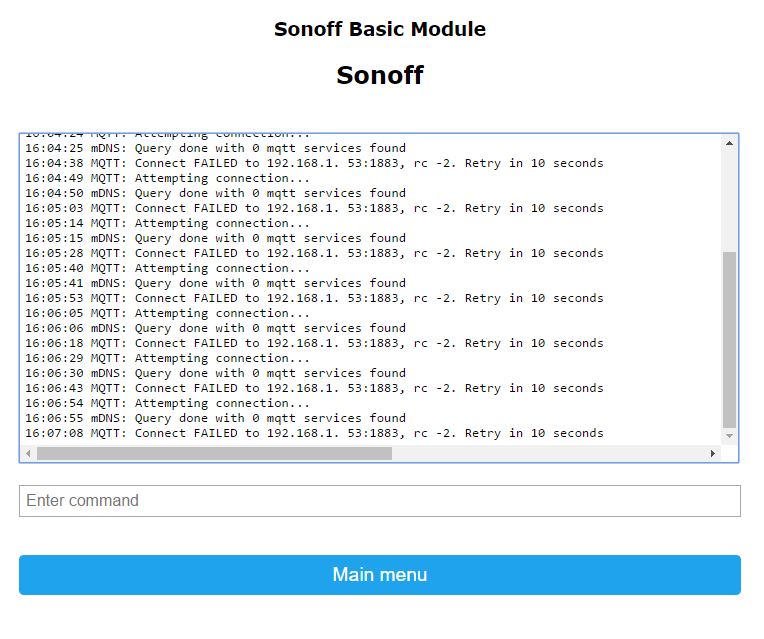NEWS
Sonoff mit iobroker
-
-
Die Tasmota Software war schon drauf? Aber da müssen doch beim flashen deine WLAN Daten eingegeben werden. Wie geht das denn? Oder hast du deine Zugangsdaten dem Verkäufer gegebenen das er die direkt eingibt?
Gesendet von meinem HUAWEI NXT-L29 mit Tapatalk
-
Also, ich habe endlich hin bekommen mit mein Sonoff und ioBroker.
Ich werde versuchen eine detaillierte schritt für schritt Einstellung zu schreiben.
Erstmal danke an alle die in Forum ihre Beitrag gegeben haben. Ohne hätte ich nie geschafft.
Das teil mit Installation von Firmware werde ich nicht beschreiben da Schubi (Danke Schubi) es sehr ausführlich beschrieben hat.
*** Nach Firmware Flashen (ich verwende ESP Easy ver. R120) und Anbindung an lokales WiFi erstmal unter "Config" gehen
1- Name: <eine name/vergeben="">2- Protocol: "OpenHAB MQTT"
3- Locate Controller: "Use IP adress"
4- Controller IP: <ip adresse/eure/iobroker/mqtt/server="">5- Controller Port: "1883"
6- User und Passwort wie in ioBroker MQTT Server vergeben
*** Danach auf "Devices " gehen
1- bei Task 1 auf "Edit"
2- Device: "Schwitch input"
3- Name: "PUMP"
4- Delay: 0
5- IDX/Var: 40
6- 1st GPIO: "GPIO-12"
7- Pull UP: "ja"
8- Switch Button Type: "Normal Switch"
9 Send Data: "ja"
10- Value Name 1: "Relay"
Submit+Close
1- bei Task 2 auf "Edit"
2- Device: "Schwitch input"
3- Name: "PUMP"
4- Delay: 0
5- IDX/Var: 43
6- 1st GPIO: "GPIO-0"
7- Pull UP: "ja"
8- Switch Button Type: "Push Button Active Low"
9 Send Data: "ja"
10- Value Name 1: "Key"
Submit+Close
*** Danach auf "Tools" -> "Advanced"
1- Subscribe Template: "/%sysname%/Set/GPIO/12" (ohne Anführungszeichen)
2- Publish Template: "/%sysname%/Get/%tskname%/%valname%" (ohne Anführungszeichen)
3- Ganz unten "Rules" aktivieren.
Submit
*** Jetzt haben wir ein neue Menüpunkt "Rules". Anklichen!
1- Hien dieser script eintragen:
on PUMP#Key do
if [PUMP#Relay]=0
gpio,12,1
else
gpio,12,0
endif
endon
on PUMP#Relay do
if [PUMP#Relay]=1
gpio,13,0
else
gpio,13,1
endif
endon
(das schaltet Relay und LED an und aus beim drücken des Microschalter an Sonoff)
Submit klicken dann "Tools" -> "Reboot"
Nach kurze neustart könnt ihr das Relay über den Knopf an Sonoff ein und Ausschalten.
–------- Jetzt gehen wir an ioBroker -----------
1- Eine Instanz von MQTT Adapter hinzufügen
Instanz wie folgt konfigurieren:
1- Typ: "Server/broker"
2- Benutze auch WebSockets: "ja"
3- Port: "1883"
4- Username und Passwort wie bei Sonoff
Reiter MQTT Einstellungen
1- Maske für Bekanntgeben von eigenen States: "*"
2- Publish nur bei Änderung: "nein"
3- Bekanntgeben eigene States beim Verbinden: "ja"
4- Bekanntgeben von States bei Subscribe: "ja"
5- Prefix für alle Topics:"leer"
6- Trace Ausgabe für jede Meldung: "nein"
7- Sende auch Zustände (ack=true): "ja"
8- Unterschiedliche Namen für setzten und lesen: "nein"
9- Maximale Topicnamelänge "100" Symbolen
10- Interval vom Senden von allen Topics bei der verbindung: "2000" ms
11- Sendeintervall: "10" ms
12- Benutze Pathch für Chunking: "nein"
Speichern und Schliessen Klicken
Jetzt sollten wir (nach kurze aktualisierung Zeit) unter Objekte ein Objekt namens "mqtt.0" haben.
Nach Expand von dieser Objekt noch ein unterordner mit dem name wo ihr am anfang an sonooff vergeben habt, darunter noch "Get" und "Set" ordner.
Unter Get/PUMP können wir die zustand von unser Relay und LED ablesen.
Um über iobroke das Relay zu schalten einfach unter Set/GIPO das Objekt 12 mit 1(Relay An) und 0 (Relay Aus) steuern.
Gleich die Bilder dazu.
Ups!!! Bilder sind chronologisch verkehrtherum</ip></eine>
1664_1.jpg
1664_2.jpg
1664_3.jpg
1664_4.jpg
1664_5.jpg
1664_6.jpg
1664_7.jpg
1664_8.jpg
1664_9.jpg
1664_10.jpg
1664_11.jpg
1664_12.jpg -
Für die Steuerung über Vis einfach ein "hqwidgetd - On/Off" wie folgt konfigurieren…
Reiter "Allgemein"
Object ID: "mqtt.0.Sonoff1.Get.PUMP.Relay"
Reiter "Extrasteuerung"
Object ID bei true: "mqtt.0.Sonoff1.Set.GPIO.12"
Object ID bei false: "mqtt.0.Sonoff1.Set.GPIO.12"
Jetzt sollte das Widget eure Sonoff ein und ausschalten können und auch an und aus darstellen wenn über microschalter an sonoff geschaltet wird.
1664_13.jpg -
Da warst du offenbar schneller als ich :shock: - vielen Dank!
Hätte ich auch nicht besser gemacht.
LG Schubi
-
Da warst du offenbar schneller als ich :shock: - vielen Dank!
Hätte ich auch nicht besser gemacht.
LG Schubi `
Habe viel von deiner Einstellung kopiert. Ich habe sogar das von dir vorgeschlagene FTDI Adapter extra von Amazon bestellt. [emoji12]LG
Giovanni
Gesendet von meinem SM-G950F mit Tapatalk
-
Was ich noch nicht hin bekommen habe ist mit Alexa das Objekt 12 mit 0 und 1 zu steuern. Wenn ich es an cloud Adapter anbinde wird von Alexa mit true oder false gesteuert und nicht mit 1 und 0. Habt ihr dafür eine Lösung? Könnte eine datenpunkt erzeugen, an cloud Adapter anbinden und durch Script 1 bei true und 0 bei false an gpio 12 übergeben aber es gibt bestimmt eine schlankerer Lösung…?
Gesendet von meinem SM-G950F mit Tapatalk
-
Was ich noch nicht hin bekommen habe ist mit Alexa das Objekt 12 mit 0 und 1 zu steuern. Wenn ich es an cloud Adapter anbinde wird von Alexa mit true oder false gesteuert und nicht mit 1 und 0. Habt ihr dafür eine Lösung? Könnte eine datenpunkt erzeugen, an cloud Adapter anbinden und durch Script 1 bei true und 0 bei false an gpio 12 übergeben aber es gibt bestimmt eine schlankerer Lösung…?
Gesendet von meinem SM-G950F mit Tapatalk `
Alexa macht jetzt auch sein Job.
1- Neue Datenpunkt erstellt "AlexaSwitchSonoff1"
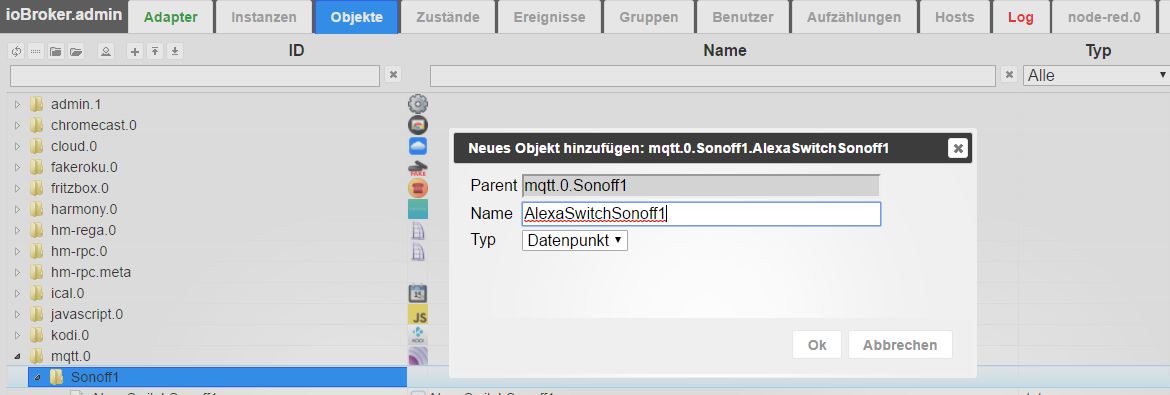
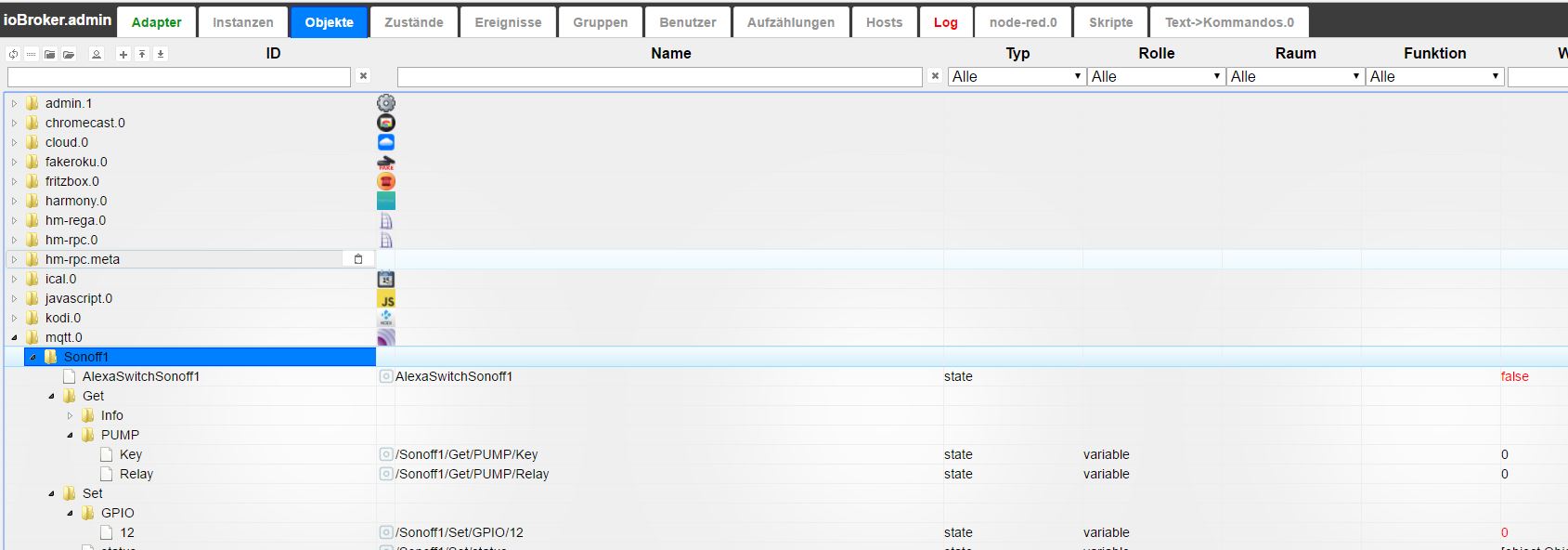
2- Script für das steuern von GPIO12 mit 1 wenn Datenpunkt "AlexaSwitchSonoff1" von Alexa true bekommt und 0 wenn false.
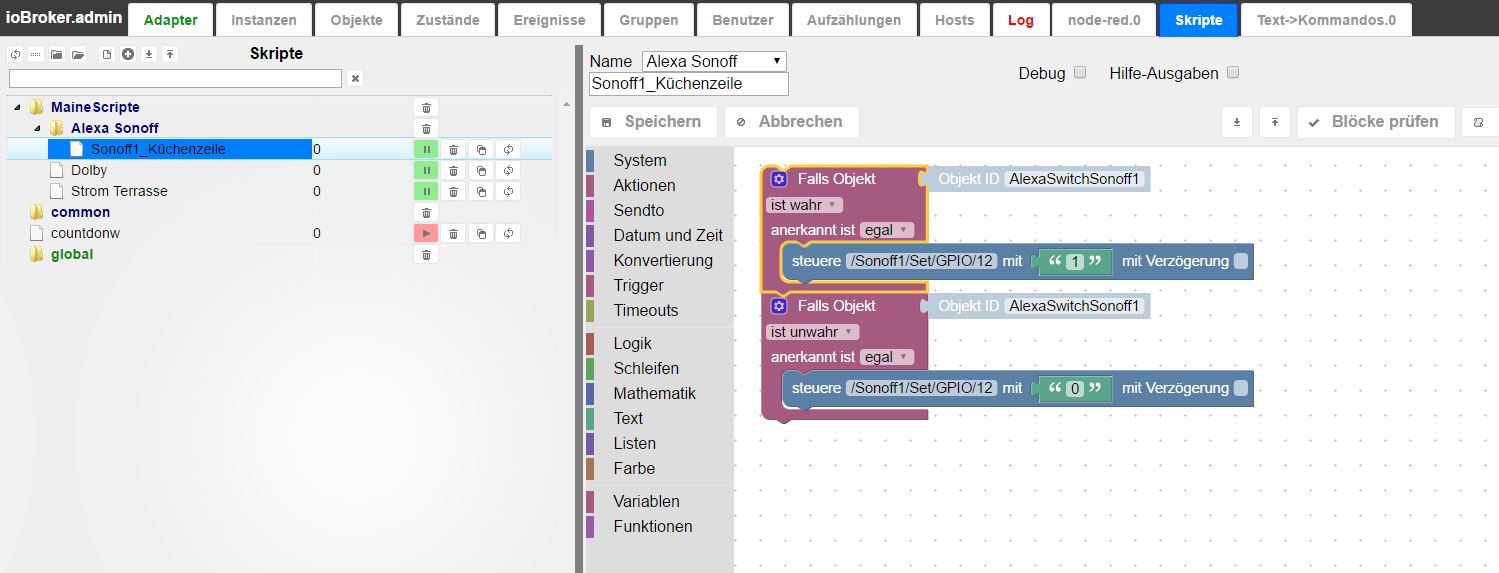
3- In cloud Adapter neu Gerät hinzufügen und erzeugte Datenpunkt auswählen (AlexaSwitchSonoff1), Gerätename vergeben (in meinem Fall "Küchenzeilen") und speichern.
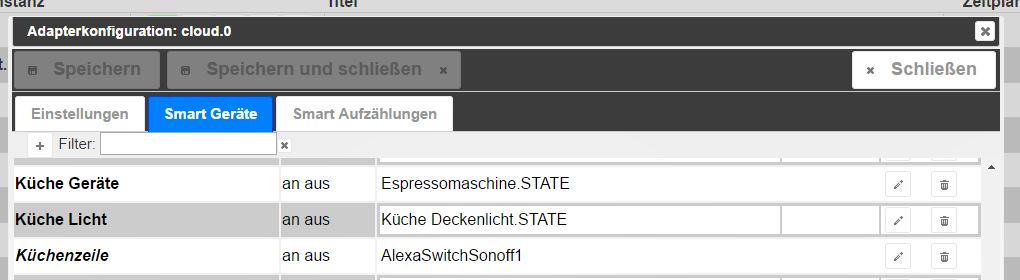
4- Alexa App nach neue Geräte suchen lassen und Alexa sage "Schalte/Mach Küchenzeile An/Aus"
-
Eine kleine zwischen Bericht.
Mittlerweile habe ich 6 sonoff an iobroker angebunden. Was wichtig ist damit es mehrere sonoff gleichzeitig richtig mit mqtt Adapter kommunizieren ist das wenn mann die Devices anlegt unter IDX/Var überall unterschiedliche Zahlen vergeben werden. Ich habe sicherheitshalber bei 1 angefangen und bei 12 beendet (2 Devices pro sonoff).
In Menü Config muss auch die Unit nr bei jede sonoff unterschiedlich sein also bei mir von 0 bis 6.
Dann habe ich 2 stk über gpio 14 an 2 normale wandschalter angebunden damit ich auch über normale wandschalter schalten kann (in garage sind die Leitungen auf putz deswegen machbar). Dadurch könnte man, wenn 0 Leiter und genug Platz am schalter Dose vorhanden, seine alte schalter verwenden und noch tablet/Handy, Alexa, harmony und alles was an iobroker ein Signal senden kann.
Gesendet von meinem SM-G950F mit Tapatalk
-
Upgrade:
Wenn Schalter an gpio 14 angeklemmt wird, unbedingt (je nach Kabelleitungsverlauf) eine 100kohm Wiederstand zwischen eine der Schalteranschluss und GRN an sonoff. Vorher hatte sich meine Lampe selbständig gemacht und hat sich immer von alleine an und ausgeschaltet.
Gesendet von meinem SM-G950F mit Tapatalk
-
Hallo allerseits,
ich habe mich in der letzten Zeit etwas mit den Rules in ESPEasy gespielt.
Ich wollte fogendes realisieren:
<list type="decimal">4. schalten des Relais mittels Taster am Modul oder via ioBbroker (geht ja eh schon)-
sobald das Relais eingeschalten wird, einen Sleeptimer starten, der das Relais nach einer gewünschten Zeit wieder ausschaltet
-
aktuellen Timerwert (restzeit) in ioBroker importieren
Die Sache mit dem Timer ist ansich eine einfache Übung, man hat jedoch keine Möglichkeit auf den aktuellen Zeitwert zuzugreifen.
In einem englischsprachigen Forum habe ich einen Hinweis gefunden wie man das lösen kann.
Man legt sich ein Dummy-Device an. Das ist unter anderem eine Möglichkeit eigene Variablen in den Rules anzulegen.
Mit diesen "Variablen" bastelt man sich dann einen Zähler mit einem Startwert.
Mittels "richtigem Timer" zählt man dann von diesem Startwert hinunter (wenn man den Timer auf 60 stellt, dann wird jede Minute der Startwert um eins verringer)
Wenn der Wert des Zählers dann 0 ist, schaltet man das Relais aus.
Den Wert des Zählers kann man dann via publish uber MQTT an ioBroker senden.
Wer das nicht verstanden hat oder nicht interessiert, is egal. Der Code und die erforderlichen Einstellungen im Anschluss:
Im gesamten Code muss bei TaskValueSet die erste Zahl mit der der Tasknummer des Dummy-Device ersetzt werden,
die Zeite Zahl ist die Nummer der Variable (kann man so lassen wenn man es nach der Vorlage macht)
die dritte Zahl ist der eigentliche Wert.
Die hier eingestellten Werte ergeben folgendes Verhalten - Timer dauert 3*10=30 Sekunden, der aktuelle Timerwert wird alle 3 Sekunden aktuallisiert.
LG Schubi
on System#Boot do TaskValueSet 5,2,3 //Inkrementwert setzen (Sekunden) TaskValueSet 5,3,10 //Anzahl (Gesamtzeit = Inkrement * Anzahl) gpio,12,0 endon on Drucker#Key do //Tastendruck am Modul if [Drucker#Relay]=1 gpio,12,0 //Relais aus else gpio,12,1 //Relais ein endif endon on Drucker#Relay do //Auf Aenderung reagieren if [Drucker#Relay]=1 TaskValueSet 5,1,[Timer#Anzahl] //Zaehler setzen (Anzahl) timerset,1,[Timer#Inkrement] // "echten" Timer starten TaskValueSet 5,4,([Timer#Zaehler]*[Timer#Inkrement]) //Restzeit berechnen (Berechnung bei Publishaufruf funktioniert nicht) publish /%sysname%/Get/Drucker/TimerRestzeit,[Timer#Restzeit] // Restzeit publishen gpio,13,0 //LED einschalten else gpio,13,1 //LED ausschalten TaskValueSet 5,1,0 //Zaehler auf 0 TimerSet 1,0 //Timer aus TaskValueSet 5,4,([Timer#Zaehler]*[Timer#Inkrement]) publish /%sysname%/Get/Drucker/TimerRestzeit,[Timer#Restzeit] // Restzeit publishen endif endon on Rules#Timer=1 do TaskValueSet 5,1,([Timer#Zaehler]-1) //Zaehler um 1 verringern if [Timer#Zaehler]>0 // wenn Zaehler noch nicht 0 TimerSet 1,[Timer#Inkrement] // "echten" Timer wieder neu starten else gpio,12,0 endif TaskValueSet 5,4,([Timer#Zaehler]*[Timer#Inkrement]) //Restzeit berechnen (Berechnung bei Publishaufruf funktioniert nicht) publish /%sysname%/Get/Drucker/TimerRestzeit,[Timer#Restzeit] // Restzeit publishen endon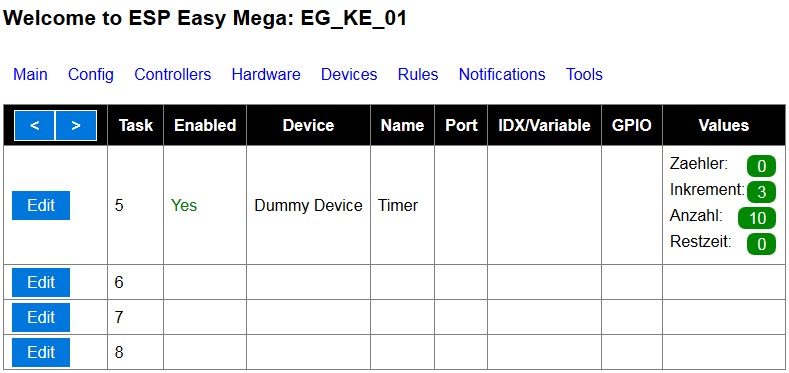
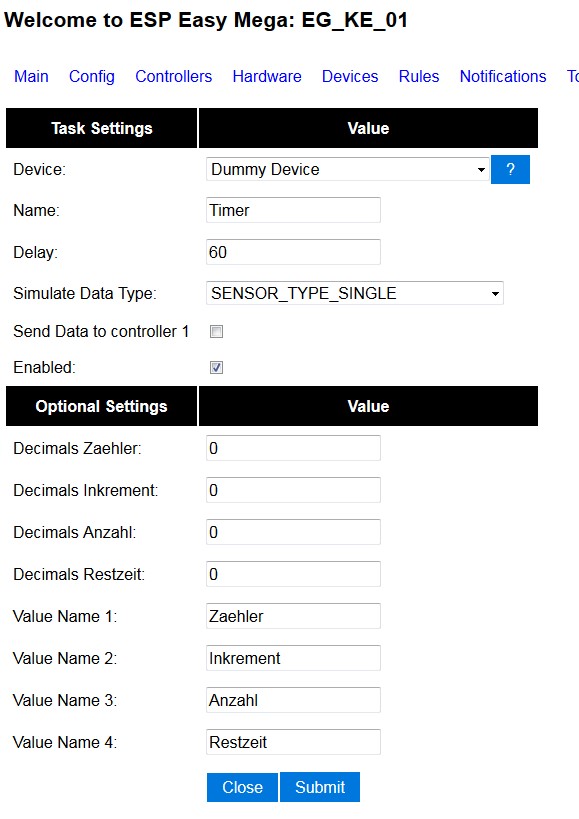
-
-
Hi zusammen,
ich habe die Anleitung von ccc.ggg73 ganz oben auf Seite 2 strickt befolgt aber es werden bei mit nicht alle Datenpunkte erstellt. Ich habe es zig mal neu aufgesetzt ich nutze einen Wemos d1 mini mit einem Relais Shield ich gehe davon aus das ich die selben Einstellungen wie bei einem Sonoff haben muss oder täusche ich mich da?
Gruß Christian
2113_mqtt.png -
Hi zusammen,
ich habe die Anleitung von ccc.ggg73 ganz oben auf Seite 2 strickt befolgt aber es werden bei mit nicht alle Datenpunkte erstellt. Ich habe es zig mal neu aufgesetzt ich nutze einen Wemos d1 mini mit einem Relais Shield ich gehe davon aus das ich die selben Einstellungen wie bei einem Sonoff haben muss oder täusche ich mich da?
Gruß Christian `
Hallo cvidal,du must 1x an und aus schalten damit die get datenpunkte erzeugt werden
Gesendet von meinem SM-G950F mit Tapatalk